时间:2022-12-29 10:51:28 作者:wuxin 来源:系统之家 1. 扫描二维码随时看资讯 2. 请使用手机浏览器访问: https://m.xitongzhijia.net/xtjc/20221122/266604.html 手机查看 评论 反馈
WPS怎么调整人物姓名排序方式教学。在表格统计的时候,需要按照一定的排序规则来进行人物的排序,那么这个设置怎么去进行操作,我们来看看如何将人物显示进行规则排序的操作方法分享吧。
操作步骤
打开您的wps,输入Excel 2016,然后打开您要编辑的文档。
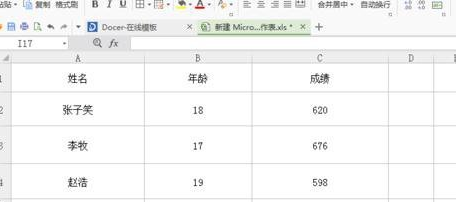
用鼠标圈出所有内容,然后在上面的菜单中找到一个叫做排序的选项。点击后,会弹出一个内容。我们在弹出内容中选择自定义排序。

这样,将弹出一个新的对话框,我们将单击主关键字旁边下拉菜单中的箭头。

因为我们想按笔画搜索,所以我们选择了名字选项。

选择后,单击右上角设置中的选项按钮。

在弹出的排序选项中,我们单击我们想要的方式,即底部笔划排序。单击确定后,单击确定。

点击“确定”后,我们将返回到上一个界面,再次点击“确定”完成最终设置,我们的内容将被设置,我们将看到表单中的名称是根据笔画排序的。

发表评论
共0条
评论就这些咯,让大家也知道你的独特见解
立即评论以上留言仅代表用户个人观点,不代表系统之家立场